トピック
この機能を使えば、レジ係は複数の伝票を一つにまとめることができます。まずバックオフィスで注文伝票オプションが有効になっていることを確認してください。
1. 注文伝票リスト内の伝票を一つにまとめる
販売画面の「注文伝票」をクリックして、注文伝票リストを開いてください。
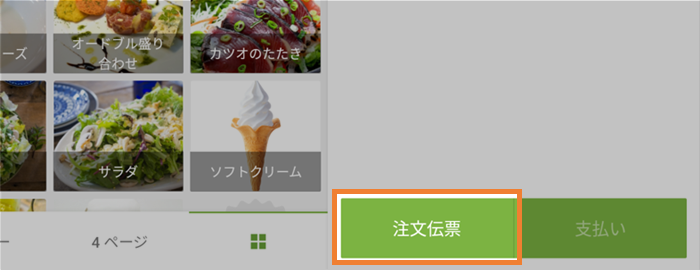
まとめたい伝票にチェックマークを入れ、右上にある「合算」アイコンをタップしてください。
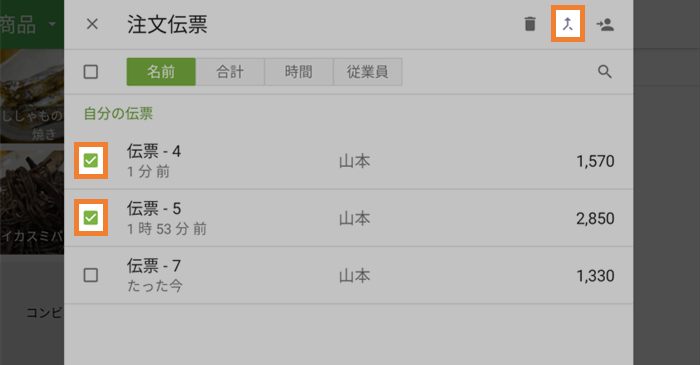
一つにまとめたい伝票の名前を選択し、「合算」を押して保存してください。
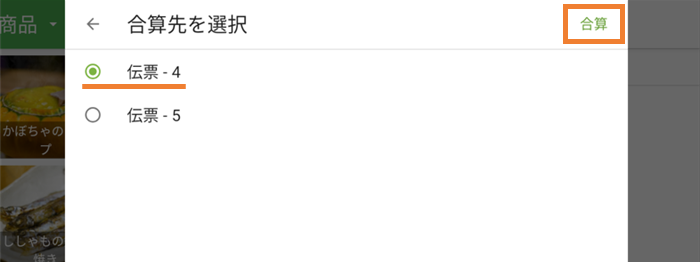
2. 販売画面で伝票をまとめる
新しく作成中の注文伝票を、既存の伝票とまとめることもできます。
右上の三点リーダーアイコンをタップし表示されるリストの中から「伝票を合算」を選択してください。
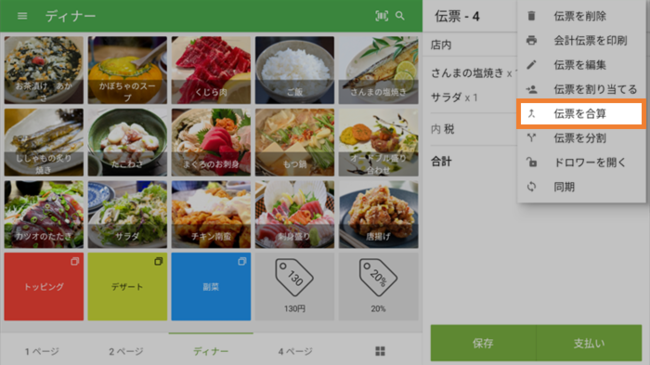
ポップアップウィンドウで、その伝票の名前やコメントを任意で入力できます。入力後「保存」を押して次のステップに進みましょう。
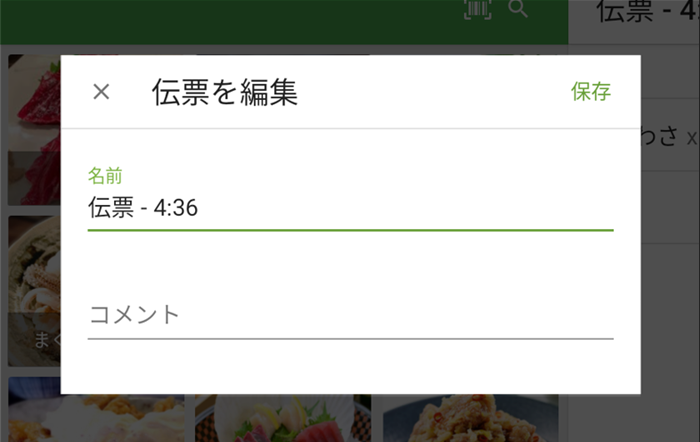
現在の伝票と一つにしたい伝票を選択し、右上の「続行」を押してください。

一つにまとめた伝票の名前を選択し、「合算」を押して保存してください。
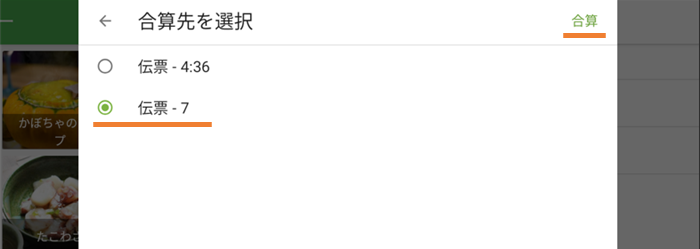
これで、注文伝票のリストに、一つにまとめた伝票が現れるようになります。
注意:商品の追加オプション、コメント、割引、および消費税などすべての情報が、新しくまとめた伝票に移動します。
伝票に適用されていた割引が、新しくまとめた伝票にも適用されます。
定型伝票オプションをONにしている場合、「伝票を合算」ではなく「伝票を移動」と表示されます。 合算と同じ方法で、その伝票を他の伝票に移動できます。
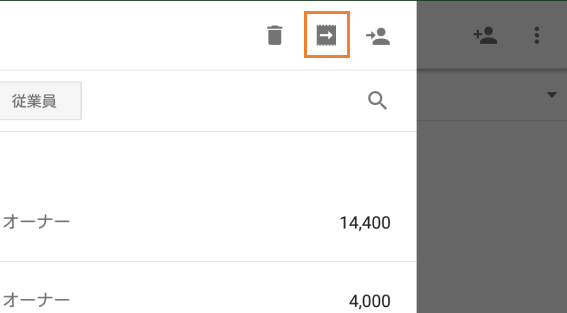
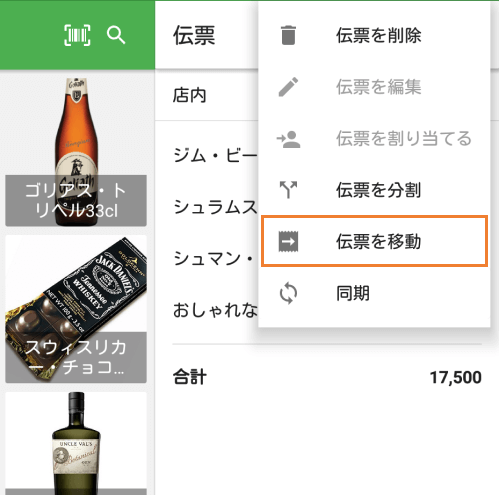
こちらもご参照ください: